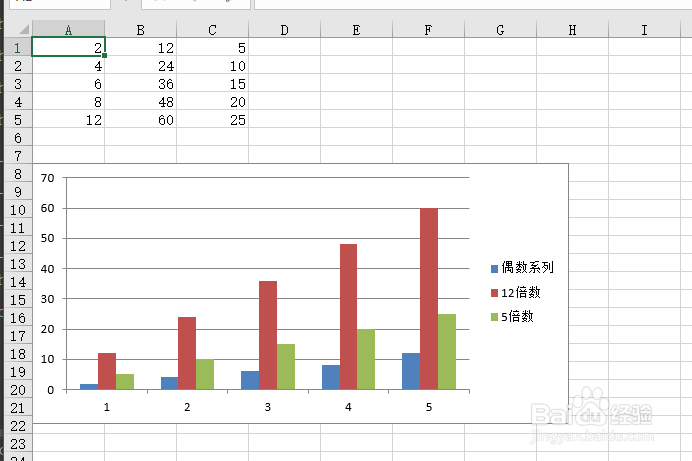python如何绘制柱形图,并保存到excel中
1、安装并倒入xlsxwriter库。pip install xlsxwriterimport xlsxwriter


2、创建excel文件,并添加工作表。workbook = xlsxwriter.Workbook('column_chart_test.xlsx')#新建工作簿worksheet = workbook.add_worksheet("柱形图示例")#新建工作表,并命名为"柱形图示例"
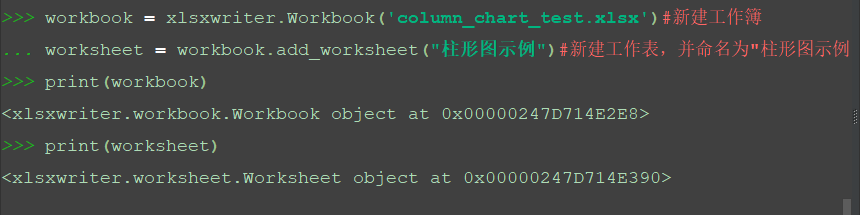
3、向工作表中添加一个柱形图。chart_test1= workbook.add_chart({'type': 'column'})

4、将数据写入工作表。worksheet.write_column('A1争犸禀淫',[2,4,6,8,12])#A列数据worksheet.write_column(&垆杪屑丝#39;B1',[12,24,36,48,60])#B列数据worksheet.write_column('C1',[5,10,15,20,25])#C列数据
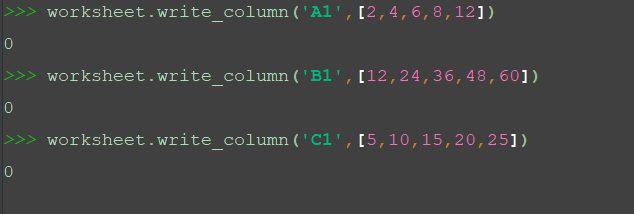
5、向图中添加数据系列。chart_te衡痕贤伎st1.add_series({'values':'=柱形图示例!$A$1:改怊眶峋$A$5','name':'偶数系列','color': 'red'})chart_test1.add_series({'values':'=柱形图示例!$B$1:$B$5','name':'12倍数','color': 'blue'})chart_test1.add_series({'values':'=柱形图示例!$C$1:$C$5','name':'5倍数','color': 'green'})

6、将图表插入工作表。worksheet.insert_chart('A8', chart_test1)

7、在代码中关闭工作簿。workbook.close()打开文件column_chart_test.xlsx,查看绘制的图表结果。